win10自带录屏怎么开摄像头 win10自带录屏怎么开摄像头方法解析
更新日期:2022-08-04 16:08:12
来源:互联网
win10自带录屏怎么开摄像头?相信很多的用户们会利用一些录屏软件来随手记录下自己的生活,甚至是帮助自己拍摄,但是不少的用户们不知道自己win10系统的自带录屏要怎么开摄像头,那么接下来就让本站来为玩家们来仔细的介绍一下win10自带录屏怎么开摄像头方法解析吧。
win10自带录屏怎么开摄像头
方法一、
在任务栏的搜索栏上输入“相机”或“camera”,可在搜索结果中看到相机程序,点击打开。
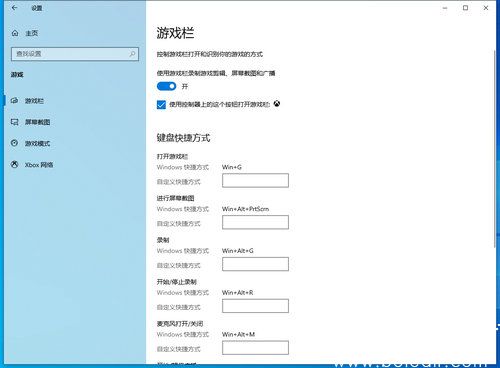
方法二、
点击桌面左下方的“开始”按钮,点击“所有程序”拖动滑块找到X开头的程序即可看到相机程序,或者找到C开头的camera程序,点击打开。
1、打开摄像头后,可自行选择拍照或录像。
2、如果经常要开启摄像头的话,可以在搜索出的相机程序上,点击鼠标右键,选择固定到开始屏幕或任务栏,以后要开启摄像头的话直接点击相机图标即可。
常见问题
- 知乎小说免费阅读网站入口在哪 知乎小说免费阅读网站入口分享365435次
- 知乎搬运工网站最新入口在哪 知乎盐选文章搬运工网站入口分享218663次
- 知乎盐选小说免费网站推荐 知乎盐选免费阅读网站入口分享177208次
- 原神10个纠缠之缘兑换码永久有效 原神10个纠缠之缘兑换码2024最新分享96861次
- 羊了个羊在线玩入口 游戏羊了个羊链接在线玩入口70746次
- 在浙学网页版官网网址 在浙学官方网站入口66419次
- 王者荣耀成年账号退款教程是什么?王者荣耀成年账号可以退款吗?64795次
- 地铁跑酷兑换码2024永久有效 地铁跑酷兑换码最新202458573次
- paperpass免费查重入口58502次
- 蛋仔派对秒玩网址入口 蛋仔派对秒玩网址入口分享57696次

